Rollout existierender Produkte
Um Software auf Clients bereitzustellen, muss auf den Clients der Client-Agent installiert sein.
| Bei einer OS-Installation über opsi wird der Client-Agent automatisch installiert. |
Dieses Kapitel erklärt, wie Sie Software über die Management-Oberfläche opsi-configed auf Clients verteilen. Zu den Standard-Produkten für Linux-Clients gehören unter anderem diese:
-
opsi-linux-client-agent -
swaudit -
hwaudit -
l-system-update -
opsi-configed -
opsi-auto-update -
l-opsi-client-kiosk -
opsi-setup-detector
Verteilung von Standard-Produkten
Zu den Standard-Produkten gehört unter anderem opsi-configed, die grafische Management-Oberfläche. Da es sich um eine Java-Anwendung handelt, wird eine Java Runtime Environment (JRE) zum Ausführen von Java-Anwendungen mitgeliefert. So gehen Sie vor, um das Produkt auszurollen:
-
Wechseln Sie in der Management-Oberfläche in den Modus Client-Konfiguration und wählen den gewünschten Client aus.
-
Falls noch nicht geschehen, aktualisieren Sie den Datenbestand über das Menü Datei / Alle Daten neu laden bzw. per Klick auf das Symbol ganz links (mit den beiden Pfeilen).
-
Wechseln Sie zum Reiter Localboot-Produkte.
-
Klicken Sie neben dem Produkt opsi-configed in die Spalte Angefordert und wählen Sie aus dem Drop-down-Menü den Eintrag setup. Das vierte Symbol von links (der grüne Haken) wechselt seine Farbe auf Rot. Klicken Sie ihn an, um die Einstellungen zum opsi-Server zu übermitteln.
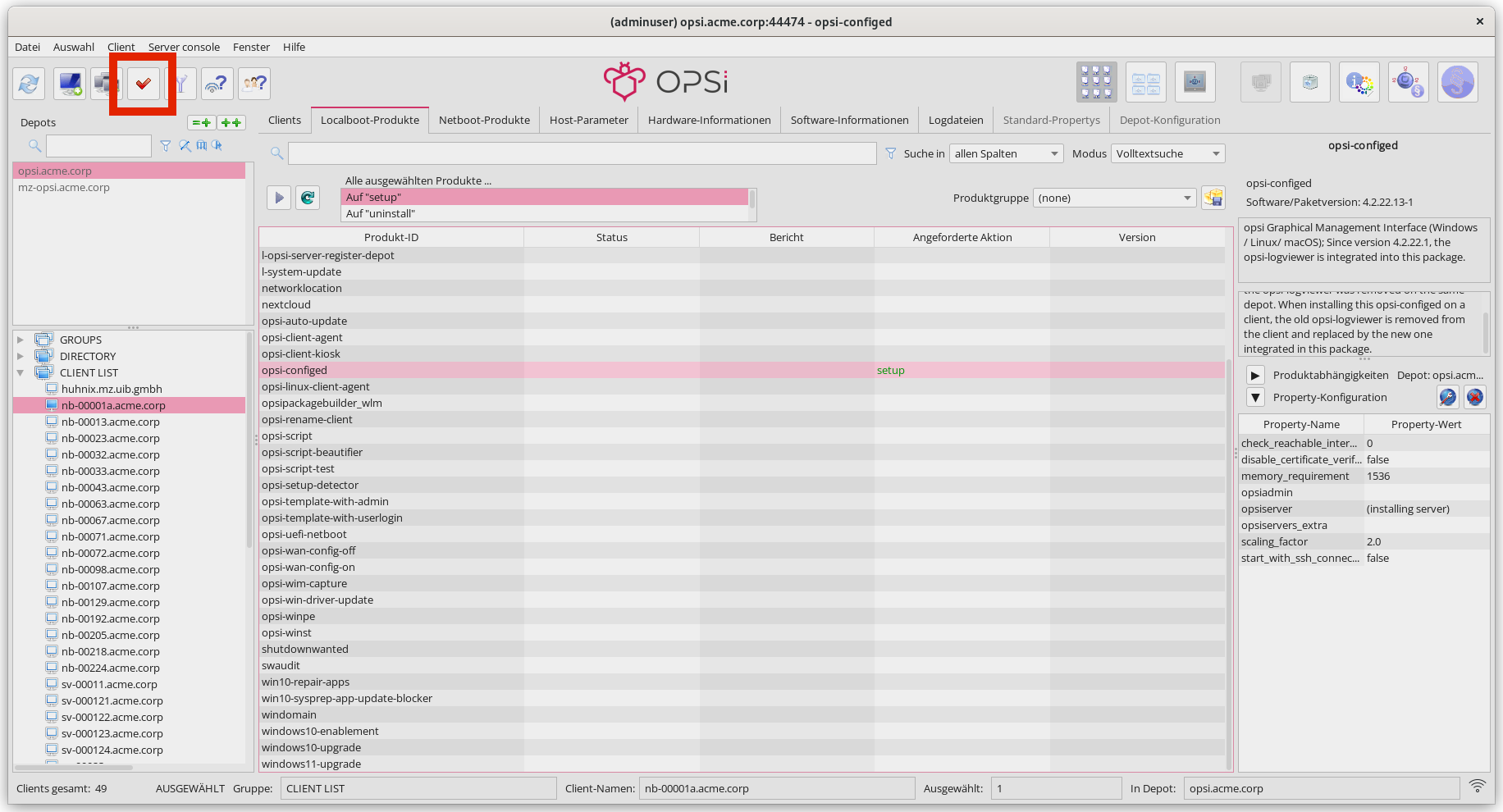 Abbildung 1. Stellen Sie das Produkt auf setup und bestätigen Sie die Änderungen.
Abbildung 1. Stellen Sie das Produkt auf setup und bestätigen Sie die Änderungen. -
Starten Sie den Client (neu).
Nach dem Booten des Clients sehen Sie zunächst ein opsi-script-Fenster und den opsi-configed-Installer.
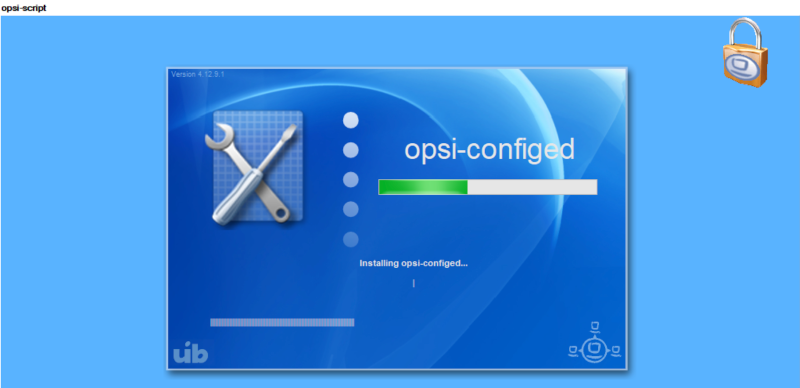
Nach Abschluss der Installation kann sich der Anwender am Client anmelden. Im Startmenü gibt es jetzt den neuen Eintrag opsi-configed.
Inventarisierung (hwaudit/swaudit)
Die beiden Produkte hwaudit und swaudit dienen zur Hardware- und Software-Inventarisierung auf opsi-Clients.
Um die beiden Localboot-Produkte zu installieren, gehen Sie so vor:
-
Wechseln Sie in der Management-Oberfläche in den Modus Client-Konfiguration und wählen den gewünschten Client aus.
-
Falls noch nicht geschehen, aktualisieren Sie den Datenbestand über das Menü Datei / Alle Daten neu laden bzw. per Klick auf das Symbol ganz links (mit den beiden Pfeilen).
-
Wechseln Sie zum Reiter Localboot-Produkte.
-
Klicken Sie neben dem Produkt hwaudit in die Spalte Angefordert und wählen Sie aus dem Drop-down-Menü den Eintrag setup. Wiederholen Sie das für das Produkt swaudit.
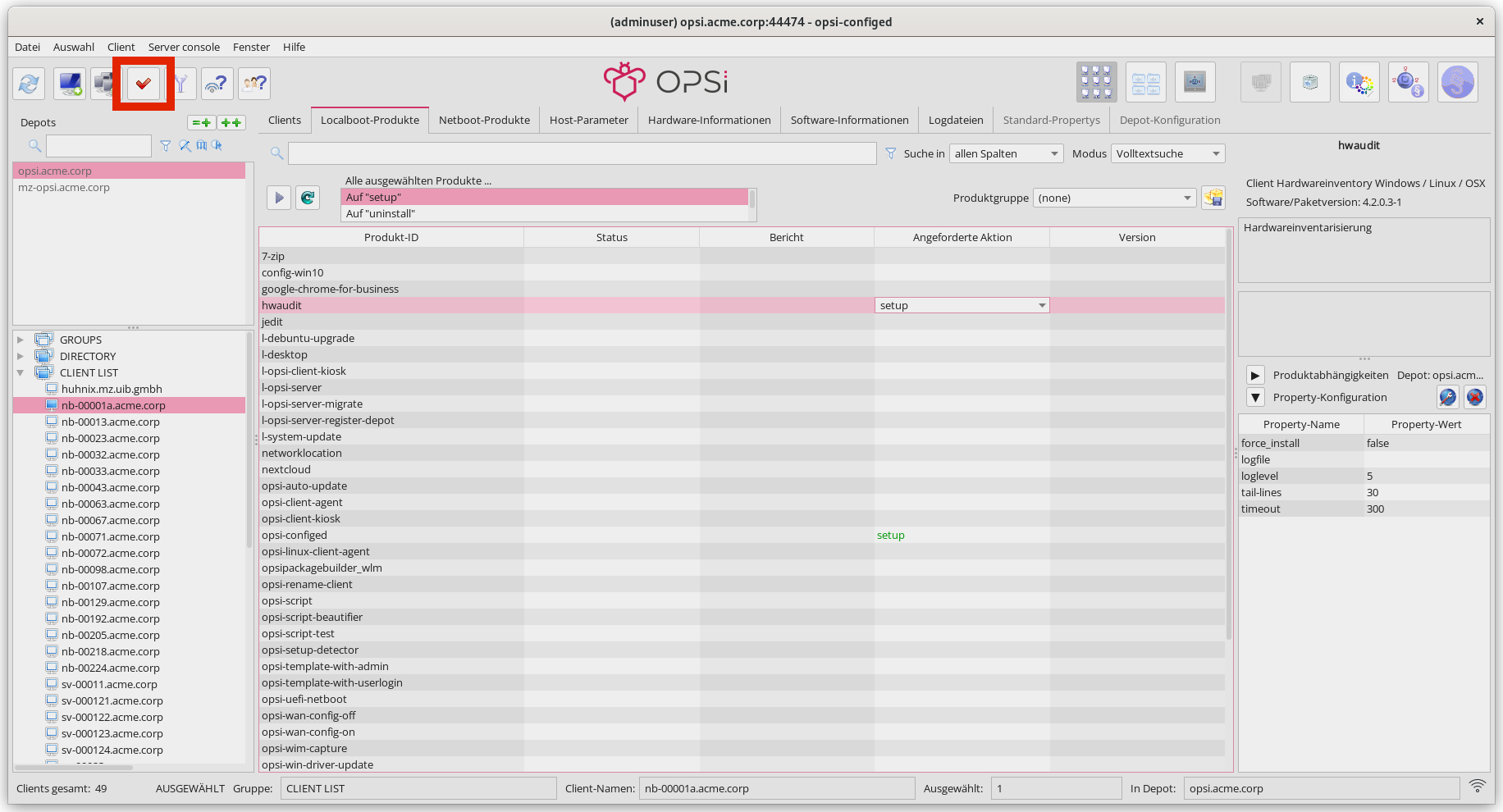 Abbildung 3. Stellen Sie die beiden Produkte auf setup und bestätigen Sie die Änderungen.
Abbildung 3. Stellen Sie die beiden Produkte auf setup und bestätigen Sie die Änderungen. -
Das vierte Symbol von links (der grüne Haken) wechselt seine Farbe auf Rot. Klicken Sie ihn an, um die Einstellungen zum opsi-Server zu übermitteln.
-
Starten Sie den Client (neu).
Nach dem Booten des Clients sehen Sie zunächst ein opsi-script-Fenster und den Installer.
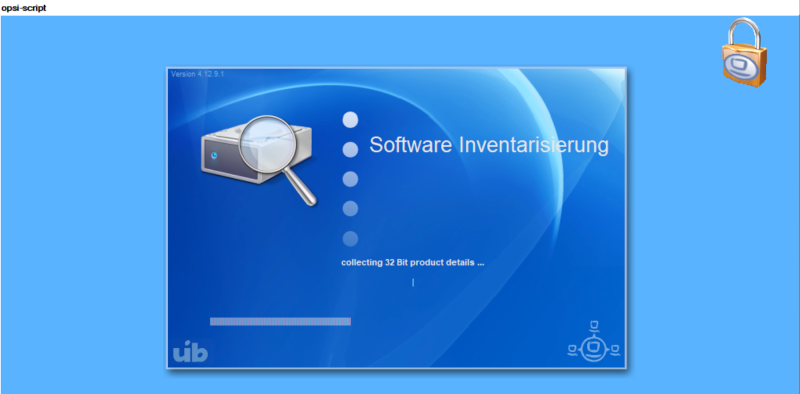
Anschließend zeigt die Management-Oberfläche auf den beiden Reitern Hardware-Informationen und Software-Informationen detaillierte Informationen für den Client an.